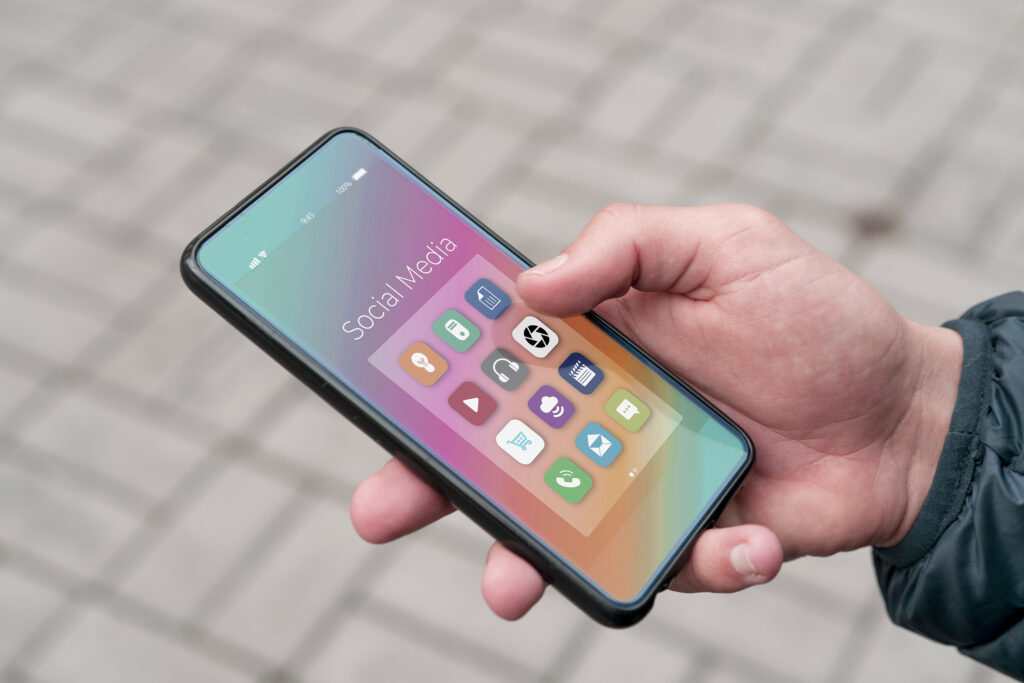O QUE É DNS?
O DNS é uma espécie de tradutor. Ele é responsável por conectar e traduzir o endereço de um site (denominado URL) a um endereço de IP. A ação de traduzir esse endereço para um IP faz com que ocorra o acesso ao site.
POR QUE O SERVIDOR FICA SEM RESPONDER?
É importante salientar que existem diversos servidores DNS trabalhando em conjunto, como se fossem operários responsáveis por fazer a tradução dos endereços de IP. Ocasionalmente ocorrem instabilidades nesses servidores, associadas a erros e falhas. São elas as responsáveis pelo mau funcionamento do DNS, que, então, acaba ficando sem resposta.
COMO RESOLVER?

PASSO 1. REINICIE O MODEM
Desconecte o seu modem da tomada (e roteador, se houver), por aproximadamente 30 segundos. Após isso, conecte novamente. Além disso, reinicie o seu computador ou notebook.
PASSO 2. LIMPE O CACHE
Os IPs dos sites que você já acessou são armazenados no cache DNS – todos aqueles endereços que o DNS já traduziu de URL para IP.
Ao limpar o cache, caso algum dos endereços IP estiver desatualizado, o DNS fará novamente a sua leitura, corrigindo o problema. Normalmente, quando esse tipo de erro ocorre, ele chama-se ‘DNS_PROBE_FINISHED_NXDOMAIN’.
Para limpar o cache de forma rápida, vá até a barra de busca do Windows, abra o Prompt de Comando e digite “CMD”.
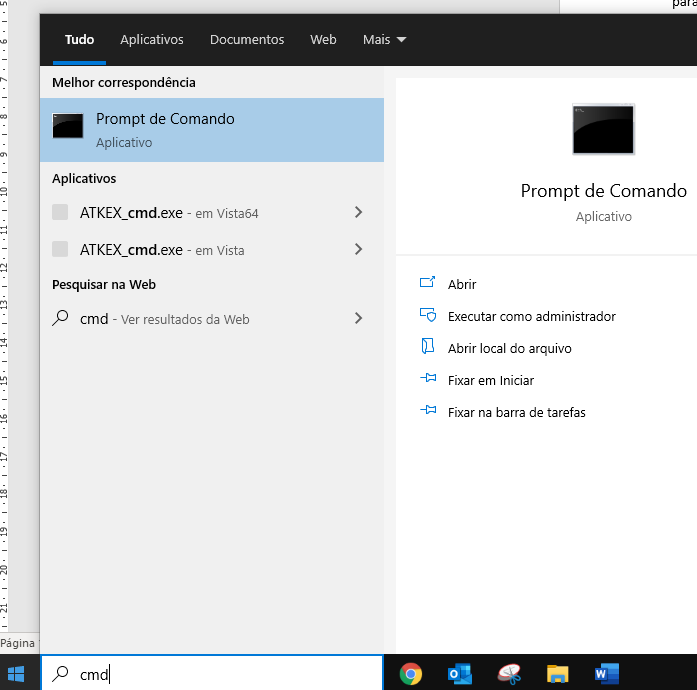
Em seguida, digite “ipconfig/flushdns” e clique na tecla “Enter”. Assegure-se de estar executando a ação como administrador.
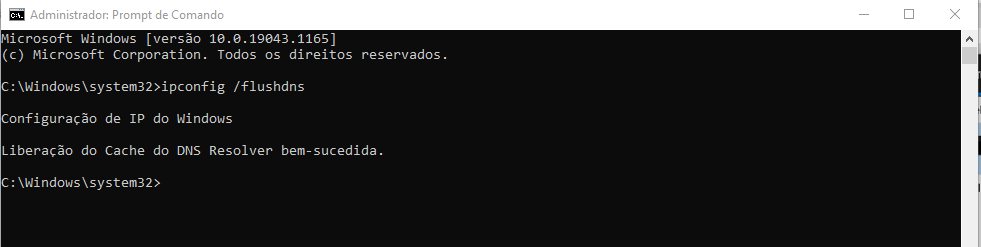
PASSO 3. ALTERE O SERVIDOR DNS
Limpar o cache não resolveu o problema? Então, o próximo passo é tentar alterar o servidor DNS.
Para isso, abra o “Painel de Controle”. Em seguida, clique em “Rede e Internet” e em “Central de Rede e Compartilhamento”. Nas opções do lado esquerdo, clique em “Alterar as configurações do adaptador”.
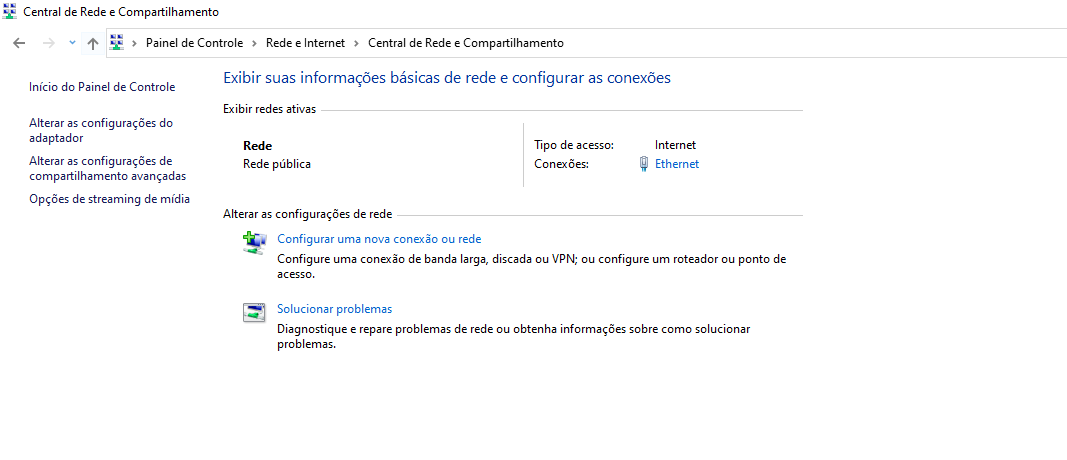
Com o botão direito do mouse, clique na conexão que você está utilizando e selecione “Propriedades”.
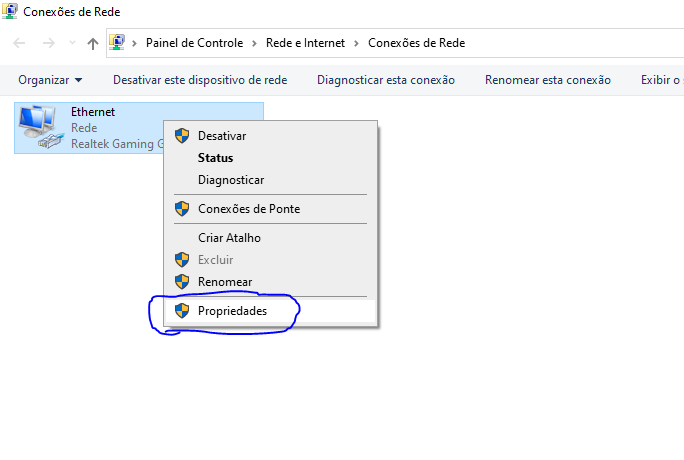
Na sequência, selecione o campo “Protocolo IP Versão 4 (TCP/IPv4)” e clique em “Propriedades”.
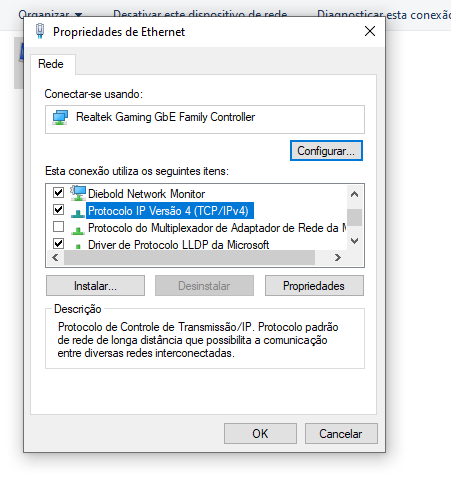
Nesta etapa, você encontrará dois campos em branco. É nesses campos que você poderá definir quais servidores são preferenciais e alternativos ao seu PC. Desta forma, os endereços usados pelo Google são 8.8.8.8 e 8.8.4.4. Após digitá-los, clique em “Ok”.
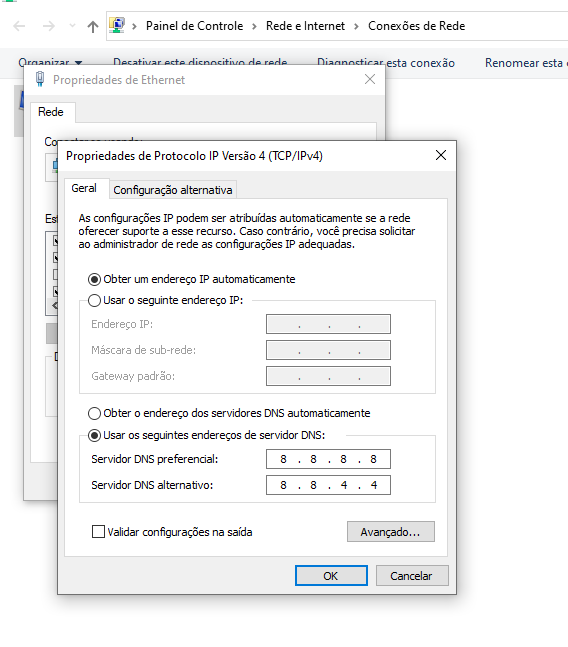
PASSO 4. DESATIVE O FIREWALL E O ANTIVÍRUS
Pode ser que o firewall e o antivírus estejam interferindo no trabalho do servidor DNS. Por isso, experimente desabilitar o firewall.
No seu Windows, vá em “Iniciar” > “Configurações” > “Atualização e Segurança” > “Segurança do Windows” > “Firewall e proteção de rede”. Feita a primeira etapa, selecione um perfil de rede. Em “Microsoft Defender Firewall”, mude a configuração para “Desativado”.
Se essa tentativa deu certo, pode ser que o seu firewall e antivírus estejam limitando o acesso aos sites.
PASSO 5. REDEFINA OS SINALIZADORES DO CHROME
Alguns recursos experimentais do Google Chrome podem ser ativados automaticamente, podendo prejudicar o trabalho do DNS. Para restaurar as configurações de sinalizadores do Chrome, abra uma aba no navegador e digite “chrome://flags/”.
Em seguida, clique em “Reset all”.